На рынке цифрового телекоммуникационного оборудования представлено большое количество устройств, которые объединяют электронную технику в единую сеть и открывают доступ в интернет. Достойным представителем подобных устройств является роутер Билайн Smart Box One. Его основное назначение – это подключение интернета и телевидения по технологии FTTb (оптический кабель от провайдера до коммутатора в подъезде, далее к абоненту приходит витая пара).
Внешний вид и комплектация
Роутер Билайн Smart Box поставляется только в белом или черном цвете. Комплектация включает в себя следующий перечень:
- WI-FI роутер;
- адаптер питания на 12 вольт;
- кабель для соединения роутера с компьютером;
- подставка;
- инструкция по настройке и гарантийный талон.
Роутер Смарт Бокс на задней панели имеет:
- 4 LAN порта для подключения ПК или телевизионной приставки.
- WAN порт, в который подключается кабель провайдера.
- Переключатель режимов.
- USB порт, который открывает возможность присоединения USB модема beeline и других устройств.
- Скрытая кнопка «reset», для сброса всех установленных настроек.
- Разъём для адаптера питания.
- Кнопка включения устройства.
На лицевой панели устройства находятся индикаторы и кнопка WPS. В рабочем состоянии индикаторы Status, WAN и Wi-Fi меняют желтый цвет на синий.
Кстати, у роутера отличные характеристики. Работает в двух диапазонах, WAN и LAN порты – гигабитные. Поддерживает новейший протокол 802.11ac.
Как подключить и настроить?
Смотрите видео-инструкции по настройке роутера от Билайн:
Настройка Smart Box возможна двумя способами – через беспроводную сеть или с помощью кабеля (рекомендуется). Для подключения в WAN разъём вставляем кабель оператора, который предоставляет домашний интернет. Выбираем один из типов подключения, открываем любой браузер и в строке поиска указываем основной шлюз роутера SmartBox (192.168.1.1).
После того, как нажмете «Продолжить», откроется окно, в котором нужно ввести логин и пароль. По умолчанию – это слово «admin».
Далее переходим на главную страницу устройства, нажимаем пункт «Быстрая настройка».
Здесь требуется ввести учетные данные для регистрации в сети beeline, которые обычно предоставляет интернет-провайдер.
Переходим к настройке Wi-Fi. Придумываем имя и пароль (не менее 8 символов) беспроводной сети, выбираем код шифрования и нажимаем кнопку «Сохранить». Если все настройки выполнены правильно, то маршрутизатор готов к работе.
Сброс настроек и прошивка
Если по каким-либо причинам подключение роутера Smart Box не удалось, смело нажимаем кнопку «reset» (сброс настроек) и повторяем всю процедуру заново. При желании, можно обновить старую прошивку, скачав обновление на официальном сайте beeline. Операция не сложная, но если произойдет сбой, то потребуется помощь специалиста.
Итак, подробнее о прошивке:
- Скачиваем последнюю версию ПО.
- Заходим в интерфейс роутера и ищем раздел «Расширенные настройки».
- Сверху нажимаем «Другие».
- В открывшемся окне выбираем «Обновление ПО».
- Выбираем скаченный файл с обновлениями и жмем «Выполнить».
Это все действия, которые необходимы. Инсталляция нового ПО длится примерно 5 минут. После этого требуется перезагрузка маршрутизатора.
Все основные моменты работы с роутерами Smart Box от Билайн мы рассмотрели. В настройках нет ничего сложного, но, если вдруг что-то непонятно, или я забыл о чем-то написать, спрашивайте в комментариях. Всем спасибо!




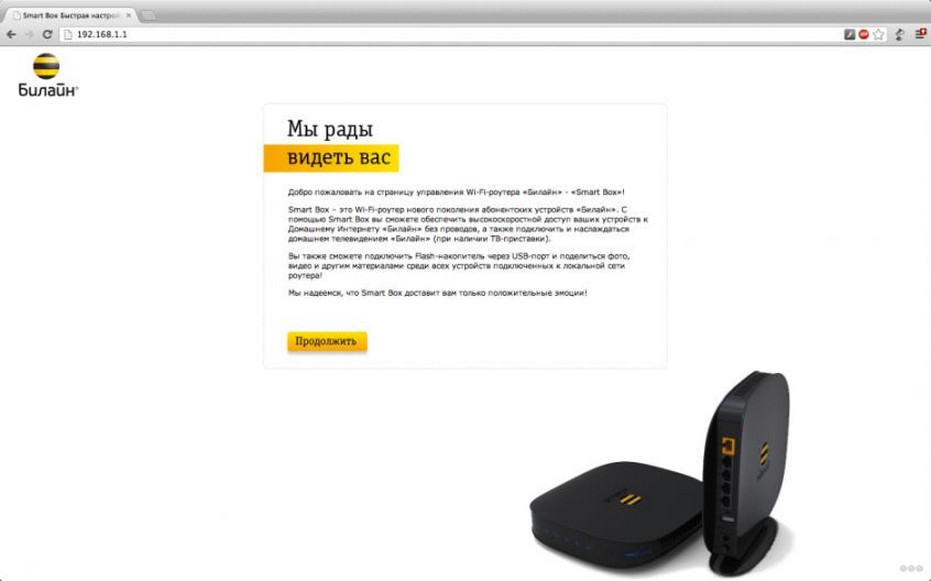
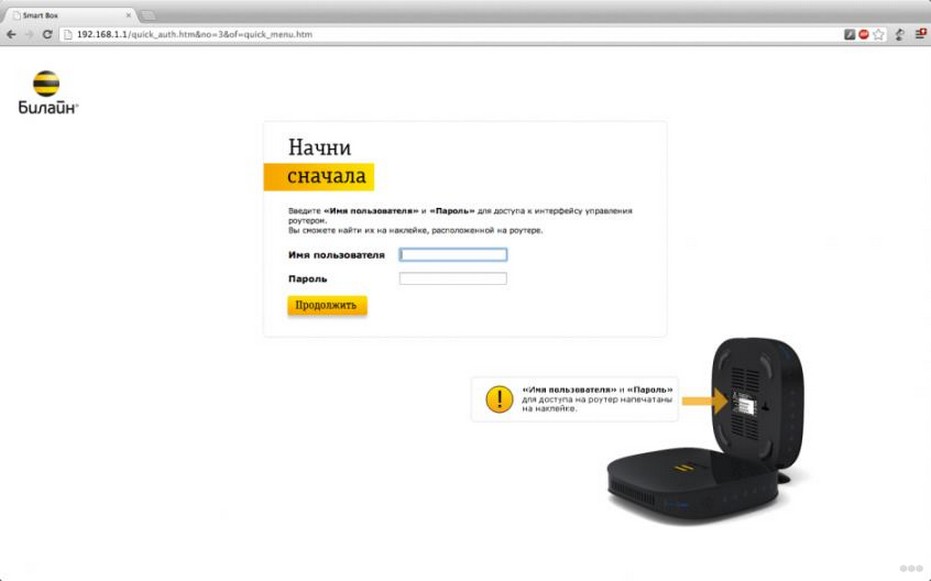
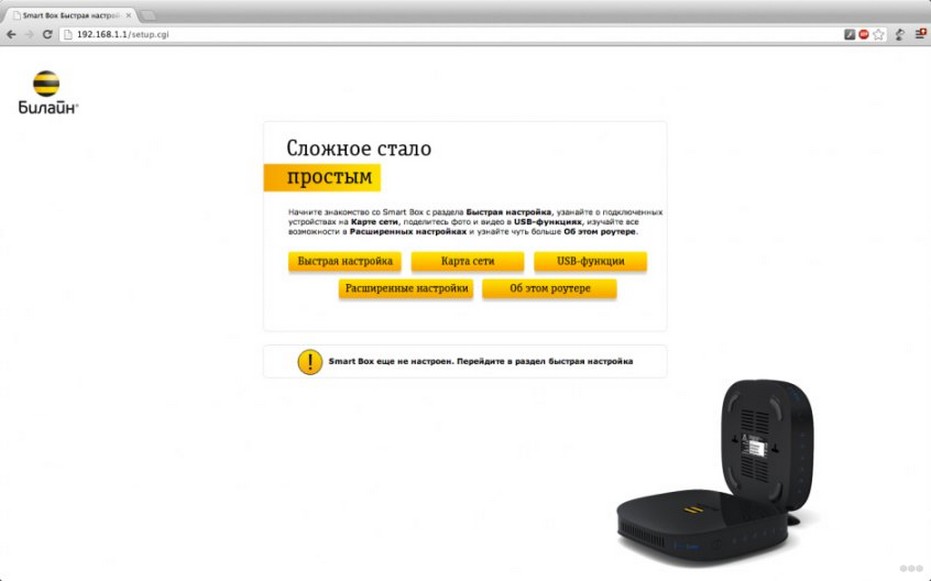
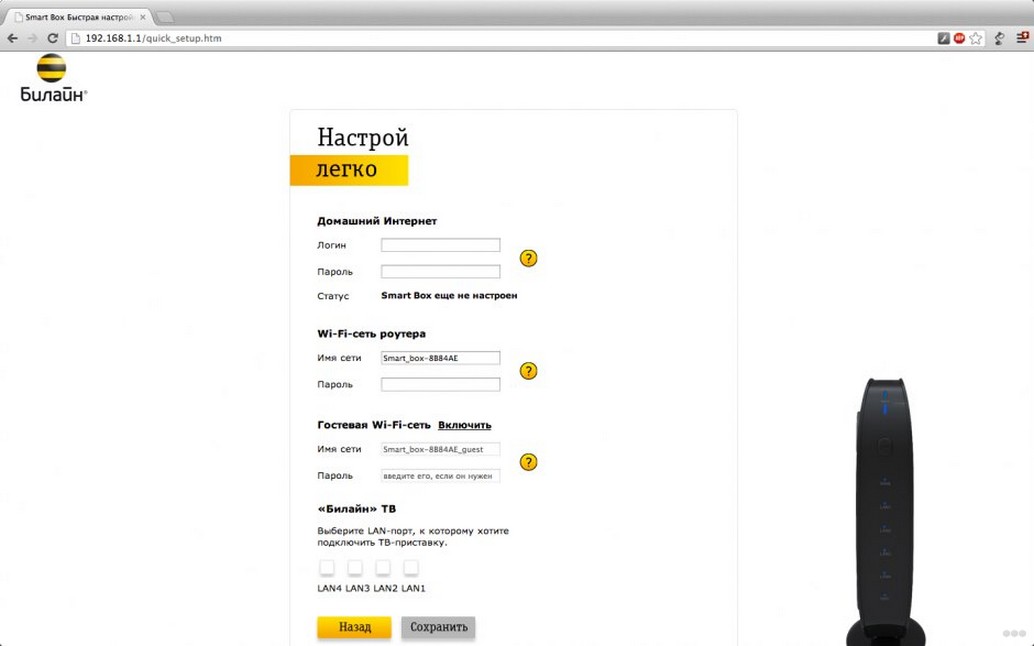
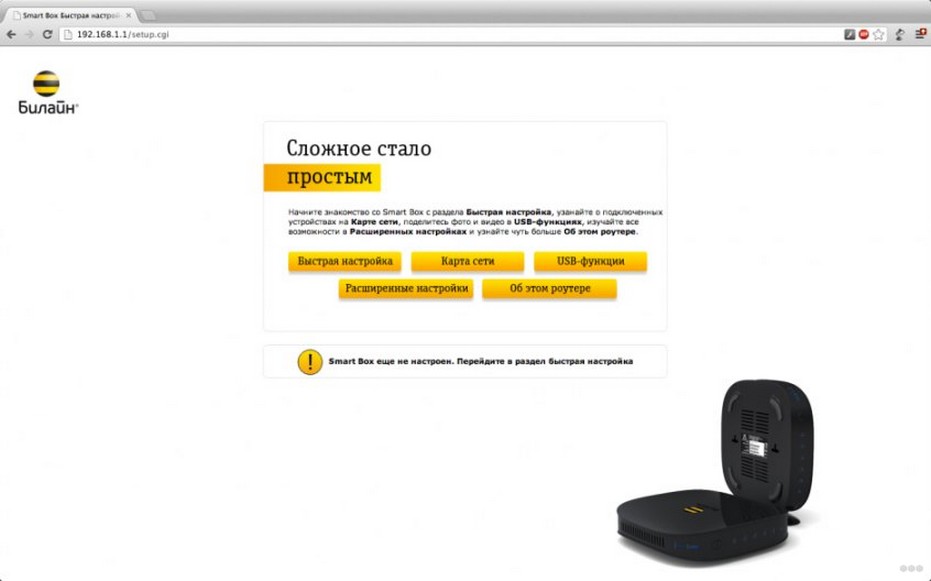
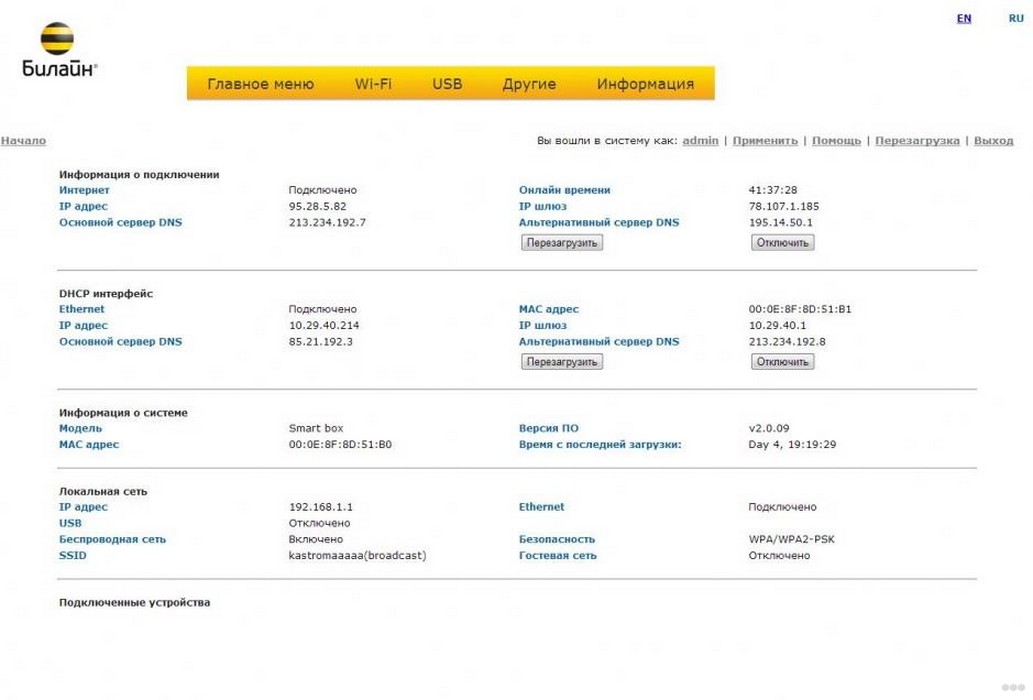
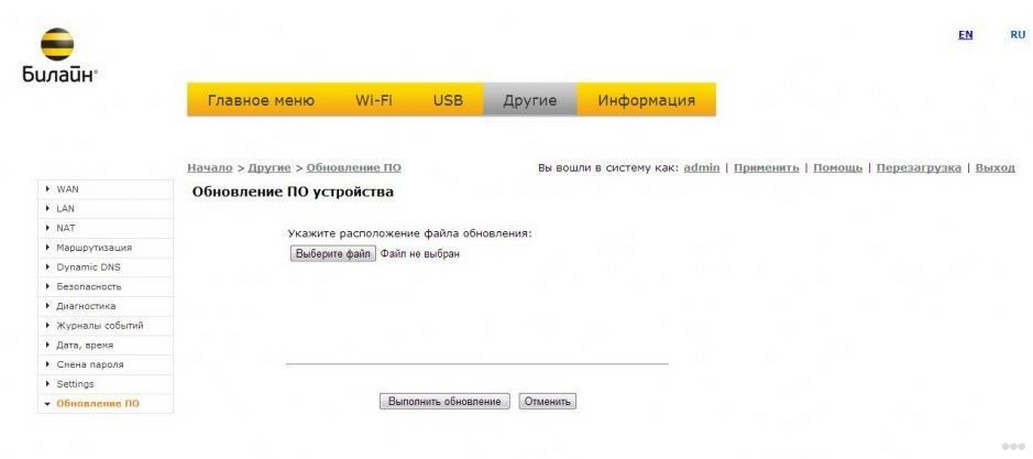




У нас такой же)
а нам сразу на месте настроили когда выдавали)
думаю менять такой вобще не нравица
нужно настроить приоритет скорости для клиентов как это сделать?